はじめに
温度センサーとLEDテープとアイロンビーズを使って、温度が見えるコースターを作ります。以前から、アイロンビーズを電子工作に使ってみたいと思っていました!
アイロンビーズでコースターを作り、そこに温度センサーを取り付け、コップの温度を測定します。測定した温度はLEDライトに出力し、色で温度を表したいと思います。
構成

温度センサーをコースターの中心につけ、その周りにLEDテープを設置します。
温度と色の関係
センサーで検知した温度は、次の通りの色で表示したいと思います。
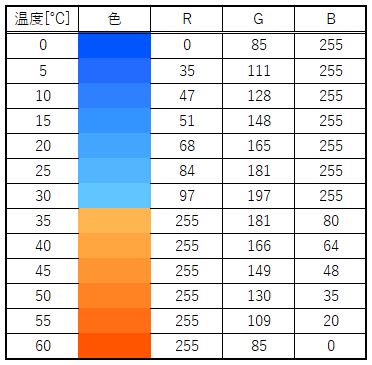
グラフに表すと次のようになります。そこから近似式を求めプログラムに使います。(計算がしやすいよう、きりの良い数値に変えました。)
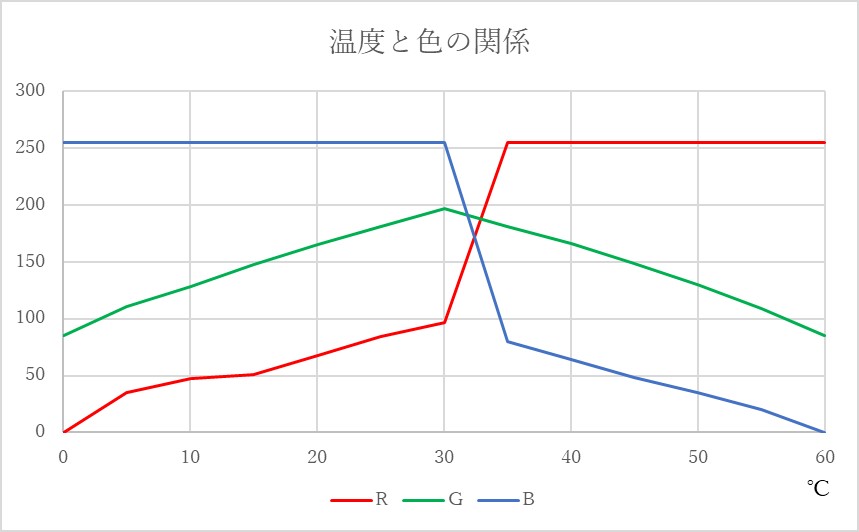
使用部品
・Arduino uno
・温度センサー(DS18B20)1個
・抵抗 5KΩ
・LEDテープ(WS2812B) 20個
・ブレッドボード
・アイロンビーズ 透明
回路図
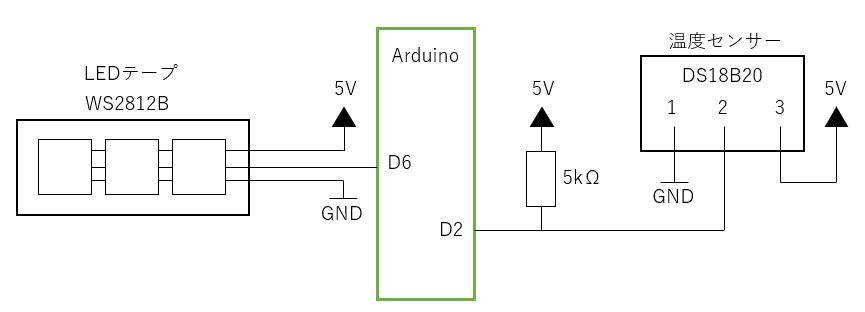
LEDテープと温度センサーはコースター側に、抵抗はブレッドボード側に配置しました。
構成
アイロンビーズでコースターを作ります。
センサーを付ける場所と、配線を取り出せる場所を作ります。
接着はすべてグルーガンで行いました。

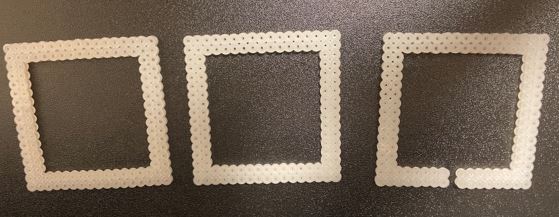




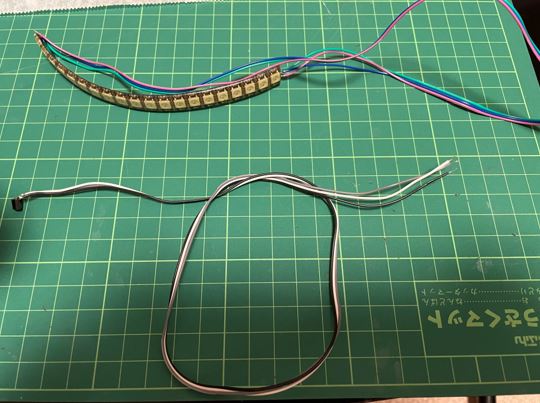



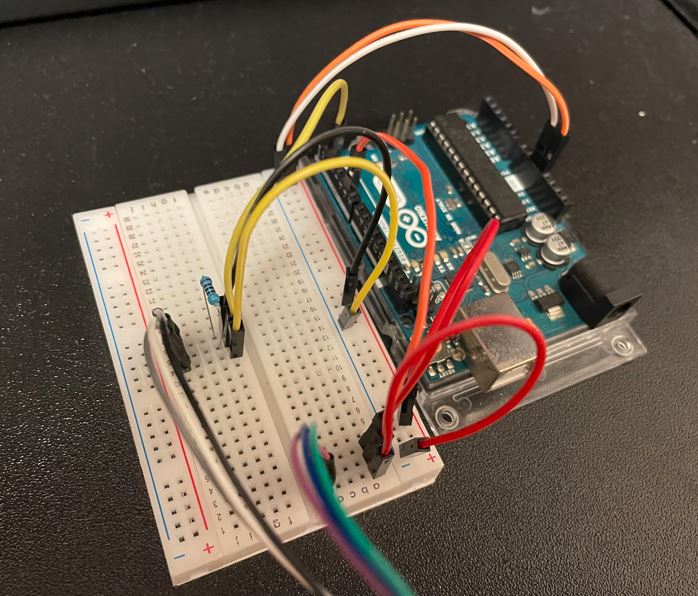
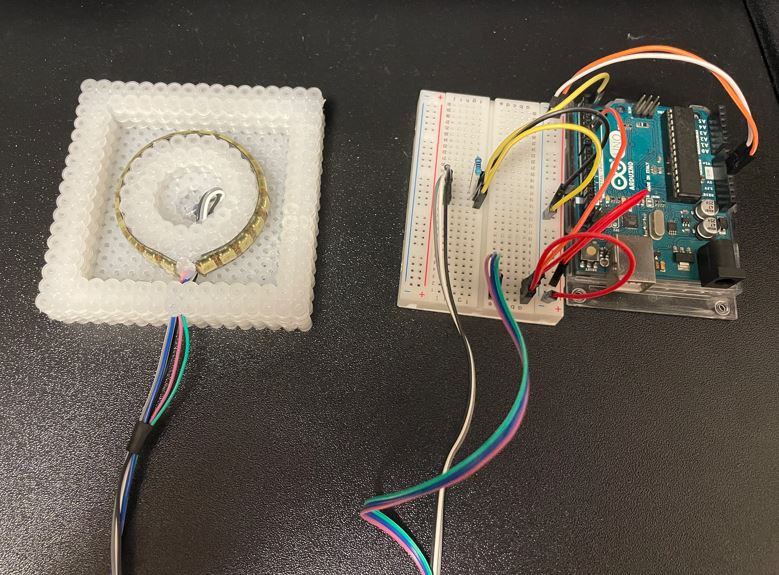
プログラム
#include <Adafruit_NeoPixel.h> //LEDテープ用ライブラリ
#include <OneWire.h> //温度センサー用ライブラリ
#include <DallasTemperature.h> //温度センサー用ライブラリ
#define PIN 6 //Arduinoで使うピン
#define NUMPIXELS 20 //LEDの数
#define ONE_WIRE_BUS 2 //データを取得するピン番号
#define SENSER_BIT 10 //計測精度を設定するbit数
Adafruit_NeoPixel pixels = Adafruit_NeoPixel(NUMPIXELS, PIN, NEO_GRB + NEO_KHZ800);
OneWire oneWire(ONE_WIRE_BUS);
DallasTemperature sensors(&oneWire);
int tblue = 0; //青最終出力用変数初期化
int tgreen = 0; //緑最終出力用変数初期化
int tred = 0; //赤最終出力用変数初期化
int tbrightness = 0; //明るさ変数初期化
float R_value; //赤数値計算用
float R_value_temp; //赤数値計算用
float G_value; //緑数値計算用
float G_value_temp; //緑数値計算用
float B_value; //青数値計算用
float B_value_temp; //青数値計算用
float t; //温度格納用変数
void setup() {
pixels.begin(); // ライブラリ使用開始
Serial.begin(9600);
color(0,0,0,100); //LED出力初期化
sensors.setResolution(SENSER_BIT); //温度センサー取得初期設定
}
void loop() {
sensors.requestTemperatures(); //温度取得
t=sensors.getTempCByIndex(0); //温度をiに格納
//Redの計算
if(t<=30){ //グラフに沿った係数をかける
R_value_temp=t*3.3;
}else{
R_value_temp=t*31-830;
}
if(R_value_temp<=255){
R_value=R_value_temp;
}else if(R_value_temp>255){ //255を超えた場合255固定
R_value=255;
}else if(R_value_temp<=0){ //0以下は0に固定
R_value=0;
}
//Blueの計算
if(t<=30){ //グラフに沿った係数をかける
B_value_temp=t*-35+1305;
}else{
B_value_temp=t*-3.2+192;
}
if(B_value_temp<=255){
B_value=B_value_temp;
}else if(B_value_temp>255){ //255を超えた場合255固定
B_value=255;
}else if(B_value_temp<=0){ //0以下は0に固定
B_value=0;
}
//Greenの計算
if(t<=30){ //グラフに沿った係数をかける
G_value_temp=t*6.6;
}else{
G_value_temp=t*-6.6+400;
}
if(G_value_temp<=255){
G_value=G_value_temp;
}else if(G_value_temp>255){ //255を超えた場合255固定
G_value=255;
}else if(G_value_temp<=0){ //0以下は0に固定
G_value=0;
}
Serial.print("温度:");
Serial.print(t); //取得した温度データを表示
Serial.println("℃");
Serial.print("R:");
Serial.println(R_value);
Serial.print("G:");
Serial.println(G_value);
Serial.print("B:");
Serial.println(B_value);
Serial.println("");
tred= R_value;
tgreen=G_value;
tblue=B_value;
tbrightness=70; //明るさ(上げすぎ注意)
color(tred,tgreen,tblue, tbrightness); //LEDに出力
pixels.show();
delay(500);
}
//LED表示用関数
void color(int cred, int cgreen, int cblue, int brightness) {
pixels.setBrightness(brightness);
for(int i=0; i < NUMPIXELS; i++){
pixels.setPixelColor(i,pixels.Color(cred,cgreen,cblue));
}
}結果
温度に応じて色が変わりました!
ただ、センサー位置が悪かったのか検知が鈍く、コップを置いてからゆっくり検知しまた。
センサーも直接コップに触れていない為、コップの温度自体が測れませんでした。。。



まだまだ改善の余地ありますが、今回はこんな感じでした~
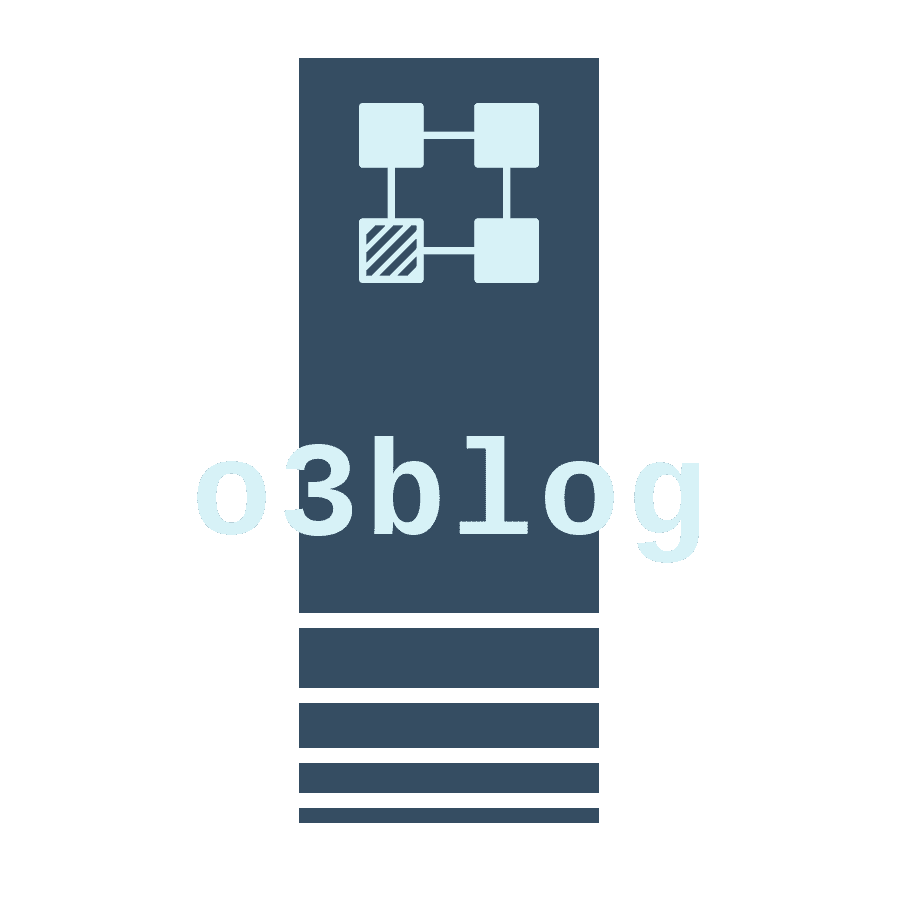

![[商品価格に関しましては、リンクが作成された時点と現時点で情報が変更されている場合がございます。] [商品価格に関しましては、リンクが作成された時点と現時点で情報が変更されている場合がございます。]](https://hbb.afl.rakuten.co.jp/hgb/334f8809.d51aa953.334f880a.e00c5b64/?me_id=1385400&item_id=10000009&pc=https%3A%2F%2Fthumbnail.image.rakuten.co.jp%2F%400_mall%2Fglow-bear%2Fcabinet%2Fbrk11.jpg%3F_ex%3D240x240&s=240x240&t=picttext)

![[商品価格に関しましては、リンクが作成された時点と現時点で情報が変更されている場合がございます。] [商品価格に関しましては、リンクが作成された時点と現時点で情報が変更されている場合がございます。]](https://hbb.afl.rakuten.co.jp/hgb/334f8c3f.1ab61b5b.334f8c40.592d580b/?me_id=1411129&item_id=10034601&pc=https%3A%2F%2Fthumbnail.image.rakuten.co.jp%2F%400_mall%2Fuguisumama%2Fcabinet%2Fr_2022080345%2F10034601_1.jpg%3F_ex%3D240x240&s=240x240&t=picttext)
![[商品価格に関しましては、リンクが作成された時点と現時点で情報が変更されている場合がございます。] [商品価格に関しましては、リンクが作成された時点と現時点で情報が変更されている場合がございます。]](https://hbb.afl.rakuten.co.jp/hgb/2d6f4a34.466e1e5d.2d6f4a35.1aaa4d44/?me_id=1268017&item_id=10001950&pc=https%3A%2F%2Fthumbnail.image.rakuten.co.jp%2F%400_mall%2Fcraftmonkey%2Fcabinet%2F09021851%2Fimgrc0096019703.jpg%3F_ex%3D128x128&s=128x128&t=picttext)
![[商品価格に関しましては、リンクが作成された時点と現時点で情報が変更されている場合がございます。] [商品価格に関しましては、リンクが作成された時点と現時点で情報が変更されている場合がございます。]](https://hbb.afl.rakuten.co.jp/hgb/2d6f5f08.0514b4b4.2d6f5f09.12841baa/?me_id=1375261&item_id=10024647&pc=https%3A%2F%2Fthumbnail.image.rakuten.co.jp%2F%400_mall%2Ftokumaru2019%2Fcabinet%2Fr_1579958216%2F4917902329726.jpg%3F_ex%3D128x128&s=128x128&t=picttext)


コメント